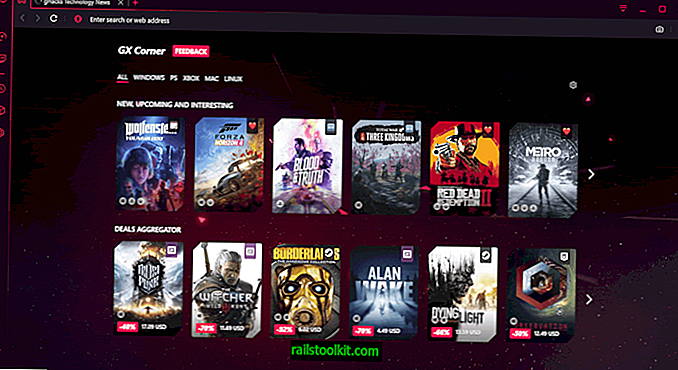Скуп посебних мапа креира се за сваког корисника Виндовс аутоматски када се инсталира Виндовс.
Ове мапе имају имена као што су Моји документи, Моје слике, Моји видео снимци или Моја музика и дизајниране су тако да вам омогуће централизовану локацију за одређене категорије датотека у оперативном систему Виндовс.
Ове фасцикле не треба бркати са новим библиотекама које је Мицрософт интегрисао у Виндовс 7. Све су креиране на истој партицији на којој је Виндовс инсталиран, што би неки корисници могли да промене.
Вероватно је најчешћи разлог за то ограничење складиштења. Ако је ваша главна партиција мала, можда ћете морати да преместите датотеке и податке на други диск да бисте избегли да се њен перформанс погорша или да се на тим локацијама више не могу сачувати нови подаци.
Следећи чланци објашњавају како преместити посебне фасцикле као што су Моји документи на другу партицију или локацију. Ово је заправо лакше него што звучи у Виндовс 7.
Како премјестити директоријум са мојим документима у суставу Виндовс
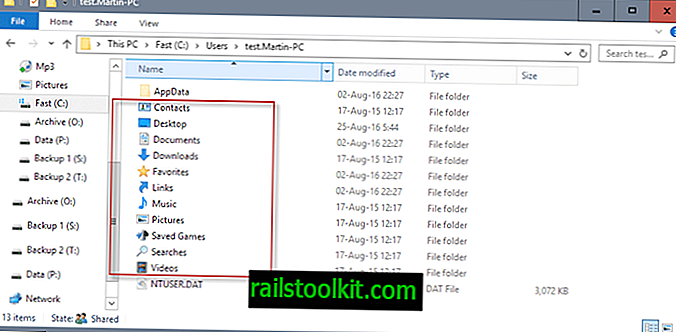
Ажурирање : Ова метода делује и у новијим верзијама оперативног система Виндовс, као што су Виндовс 8 и Виндовс 10. Мицрософт је ипак избацио „Ми“ део назива фасцикле, тако да су ове фасцикле наведене као Документи, Преузимања, Фаворити, Музика, Слике или Видео.
Погледајмо где се те фасцикле подразумевано налазе у оперативном систему Виндовс 7:
Сви кориснички налози се креирају у фасцикли Корисници на партицији на коју је инсталиран оперативни систем, обично ц: \ Усерс \ \ . Посебне фасцикле се налазе у корисничкој фасцикли, нпр. Ц: \ Корисници \ Мартин \ Музика или Ц: \ Корисници \ Мартин \ Доцументс.
Једна опција за померање ових мапа је употреба симболичких веза, метода коју смо детаљно описали у претходном упутству.
Али то није најлакша опција, јер Виндовс 7 нуди још боље решење за премештање „Моје мапе“ на друго место.
Отворите Виндовс Екплорер и идите до директоријума корисника чију је мапу Моји документи желите да преместите на другу локацију, нпр. Ц: \ Корисници \ Мартин \.
Пронађите фасциклу коју желите да преместите на другу локацију: у овом примеру користимо фасциклу Моји документи, али исти метод се односи на Моје слике, Моје видео снимке, Моја музика, Преузимања и у основи било коју другу мапу у корисничком директоријуму коју је створио подразумевано током креирања корисника.
Кликните десним тастером миша на жељену фасциклу и изаберите Својства из менија. Пребаците се у новом прозору на картицу локације која би требало да изгледа као на следећој слици.

У менију се приказује тренутна путања мапе и три дугмета Ресторе Дефаулт, Мове и Финд Таргет.
Врати задано једноставно враћа датотеке на задану локацију у мапи. Мове отвориће прегледач са опцијом да одабере нову фасциклу у којој ће се од тада надаље складиштити датотеке. Финд Таргет на крају отвара прозор Виндовс Екплорера са садржајем мапе.
Пут до нове мапе се такође може залепити директно у образац ако одаберете опцију премештања. Ако одаберете нову фасциклу и кликнете на примену, отвориће се упит Премести мапу који приказује стару и нову локацију мапе и могућност да се све датотеке које се тренутно налазе у мапи премештају на нову локацију која је корисна ако желите да датотеке буду доступне у нова локација.
Ако то не учините, све постојеће датотеке остају на старој локацији док се све нове датотеке стварају на новој локацији коју сте одабрали. Имајте на уму да новој локацији мапе можете приступити само у бочној траци Виндовс Екплорера.
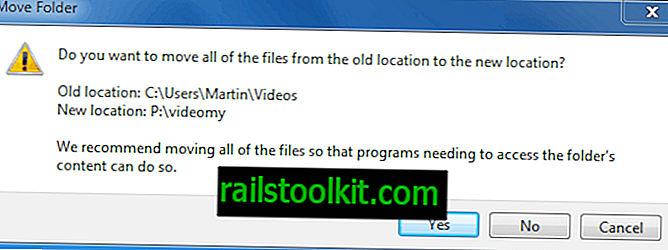
Препоручује се премештање датотека ако им требају приступити апликације или услуге, што је на пример случај за фасциклу за играње игара или неке друге фасцикле корисника.
Само се побрините да нова локација има довољно слободног простора за складиштење јер ћете наићи на погрешке приликом копирања, када то није случај.
Завршне речи
Виндовс 7 и новије верзије Виндовс-а олакшавају премештање задатих мапа података корисничког налога на другу локацију. Лакше је када операцију изводите одмах након инсталирања система Виндовс или креирања корисничког налога, али можете то обавити и касније касније.